Cómo quitar el limite de tiempo en iOS 26 sin código de acceso
Tiempo de Pantalla es una herramienta poderosa en iOS diseñada para ayudar a los usuarios a gestionar el uso de sus dispositivos, pero a veces puede resultar frustrante cuando olvidas la contraseña.
Esta función ayuda a limitar el uso de los dispositivos. Ya seas un padre intentando recuperar el control de tu dispositivo o simplemente buscando evitar las restricciones, entender cómo quitar el limite de tiempo en iOS 26 es esencial. Esta guía proporciona varios métodos para ayudarte a hacerlo.
Parte 1. Cómo quitar el limite de tiempo en iOS 26 Sin Contraseña (Sin Pérdida)
Cuando se trata de quitar el limite de tiempo en iOS 26 sin perder datos, Tenorshare 4uKey destaca como la herramienta más efectiva.
4uKey está diseñado específicamente para ayudar a los usuarios a desbloquear sus dispositivos iOS y evitar la contraseña de Tiempo de Pantalla cuando la olvidan. También puedes usarlo para encontrar la contraseña de Tiempo de Pantalla guardada en tu dispositivo. ¡No se requiere habilidad técnica, puedes hacerlo con facilidad!
Aquí te explicamos cómo evitar Tiempo de Pantalla sin contraseña:
-
Instala 4uKey en tu computadora y haz clic en Eliminar Contraseña de Tiempo de Pantalla.

-
Conecta tu dispositivo a la computadora. Una vez que sea reconocido, haz clic en Iniciar Eliminación.
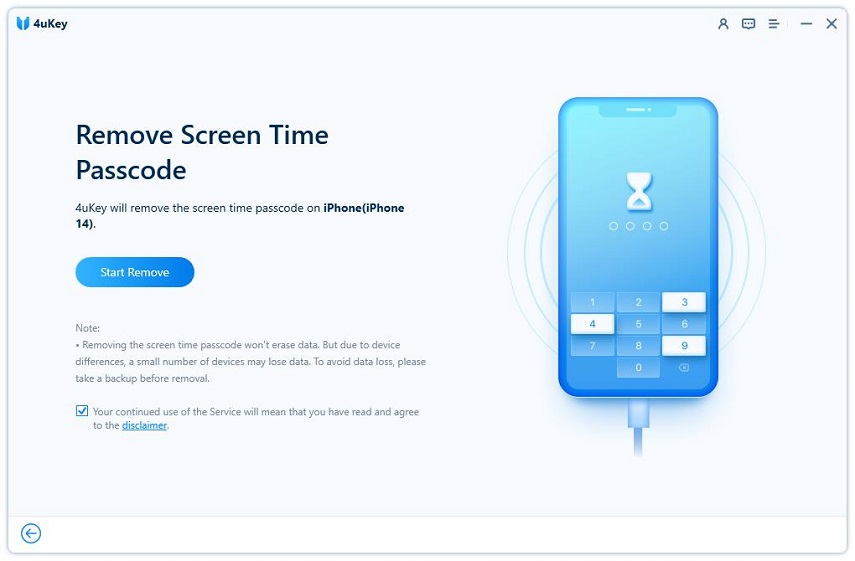
-
Debes desactivar Buscar mi iPhone antes de continuar.
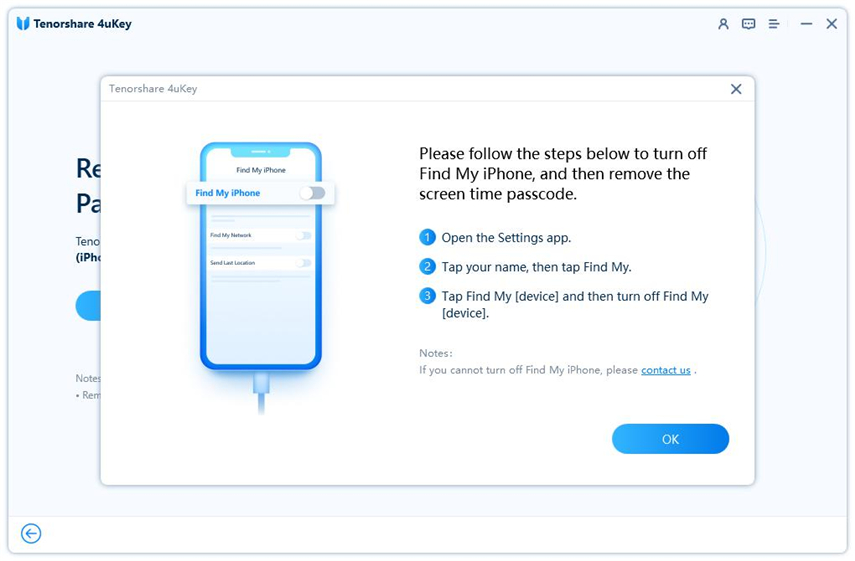
-
El proceso de eliminación de la contraseña de Tiempo de Pantalla comenzará. Solo toma unos minutos.

-
Listo. Mientras configuras tu iPhone, selecciona No Transferir Apps y Datos y Configurar Más Tarde en Ajustes para evitar la pérdida de datos.
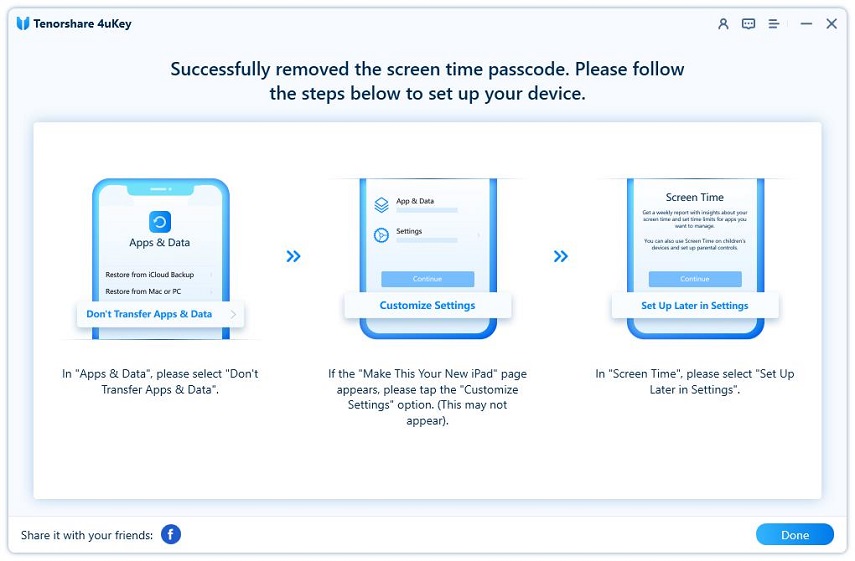
Parte 2. Cómo quitar el limite de tiempo en iOS 26 con ID de Apple
Si aún recuerdas la contraseña de tu ID de Apple pero olvidaste la contraseña de Tiempo de Pantalla, puedes restaurar tu contraseña con los ajustes de Tiempo de Pantalla. Para usar esta función, tu iPhone debe tener iOS 14 o una versión posterior.
Ahora, veamos cómo evitar el tiempo de inactividad de iPhone en iOS 17/18:
- Abre la aplicación "Ajustes" del iPhone. Luego selecciona la opción Tiempo de Pantalla.
- Toca Cambiar Contraseña de Tiempo de Pantalla y selecciona la opción Olvidé la Contraseña.
- Ingresa tu cuenta de ID de Apple y la contraseña correspondiente.
- Ingresa y confirma la nueva contraseña.

Parte 3. Cómo quitar el limite de tiempo en iOS 26 mediante Restablecimiento de Fábrica
Cuando se trata de evitar la contraseña de Tiempo de Pantalla en iOS 26, algunos usuarios consideran realizar un restablecimiento de fábrica. Herramientas como Tenorshare 4uKey, iTunes, o iCloud pueden restablecer tu iPhone, eliminando efectivamente la contraseña de Tiempo de Pantalla.
Sin embargo, es importante destacar que este método resultará en la pérdida de datos, ya que todo el contenido y los ajustes de tu dispositivo serán borrados.
Para aquellos que buscan recuperar el acceso sin perder datos, se recomienda explorar otras opciones, especialmente 4uKey primero.
Parte 4. Trucos y Consejos para Tiempo de Pantalla en iOS 26
Si estás buscando formas de evitar o sortear las restricciones de Tiempo de Pantalla en iOS 26, aquí tienes algunos métodos que podrías probar:
1. Cambiar la Fecha y la Hora
Un truco para evitar los límites de Tiempo de Pantalla es ajustar la fecha y la hora de tu iPhone. Aquí te explicamos cómo:
Ve a Ajustes > General > Fecha y Hora, desactiva Ajustar Automáticamente, luego establece una zona horaria diferente o ajusta la fecha y la hora manualmente.
Ten en cuenta que este método puede no funcionar si los ajustes de Tiempo de Pantalla han bloqueado los cambios en los servicios de ubicación.
2. Enviar Mensajes Usando Siri
Si estás restringido para enviar mensajes de texto, prueba estas alternativas:
- Di, "Oye Siri, envía un mensaje a [nombre del contacto]," y dicta tu mensaje.
- Abre la aplicación Contactos, selecciona un contacto y toca Mensaje.
- Usa el botón de compartir para enviar una captura de pantalla o una foto a través de Mensajes. Puedes eliminar la imagen antes de enviarla.
Estos métodos podrían estar limitados si los ajustes de Tiempo de Pantalla restringen Siri o la aplicación Contactos.
3. Acceder a Videos de YouTube a través de Mensajes
Si no puedes usar la aplicación de YouTube, pide a un amigo que te envíe enlaces de videos a través de Mensajes. Toca los enlaces en tus mensajes para ver los videos. Ten en cuenta que si los ajustes de Tiempo de Pantalla bloquean los enlaces de YouTube, este método no funcionará.
4. Abrir Safari a través de Enlaces en Otras Aplicaciones
Si Safari está restringido, aún puedes acceder a él haciendo clic en enlaces en otras aplicaciones como Gmail o Facebook Messenger. Si los ajustes de Tiempo de Pantalla limitan qué sitios web puedes visitar, esto podría no funcionar para todos los enlaces.
Parte 5. Preguntas Frecuentes sobre la Contraseña de Tiempo de Pantalla en iOS 26
P1: ¿Cómo eliminar los límites de Tiempo de Pantalla sin contraseña en iPhone?
Puedes usar Tenorshare 4uKey para eliminar la contraseña de Tiempo de Pantalla sin pérdida de datos. Alternativamente, puedes restablecer de fábrica tu iPhone, pero esto resultará en la pérdida de datos.
P2: ¿Qué pasa si no hay una opción de "Olvidé la Contraseña" para Tiempo de Pantalla?
Si no hay opción para contraseña de tiempo de pantalla olvidada, podría deberse a tu versión de iOS. Confirma que tu dispositivo está actualizado a la última versión de iOS.
Si la opción aún no aparece, puedes usar una herramienta como Tenorshare 4uKey para restablecer la contraseña de Tiempo de Pantalla. Esta herramienta funciona incluso cuando la opción "Olvidé la Contraseña" no está disponible.
P3: ¿Qué pasa después de diez intentos fallidos de la contraseña de Tiempo de Pantalla?
Tras 10 intentos fallidos consecutivos de ingresar la contraseña de Tiempo de Pantalla, tu iPhone podría bloquearte temporalmente para realizar más intentos.
En algunos casos, esto también podría desencadenar un bloqueo completo de la función de Tiempo de Pantalla, requiriendo que restablezcas la contraseña utilizando tu ID de Apple o realices un restablecimiento de fábrica del dispositivo.
Conclusión
Has aprendido cómo quitar el limite de tiempo en iOS 26 con varios métodos, cada uno con sus propias ventajas y limitaciones.
Usar Tenorshare 4uKey ofrece una solución segura para los datos, mientras que otros métodos como el restablecimiento de fábrica deben usarse con precaución debido a la posible pérdida de datos. ¡Elige siempre el método que mejor se adapte a tus necesidades!

Tenorshare 4uKey - Mejor desbloqueador de iPhone
- Desbloquear un iPhone/iPad/iPod sin código - Funciona al 100%
- Quitar bloqueo de activación iCloud sin contraseña/ID de Apple
- Eliminar ID de Apple/cuenta de iCloud sin contraseña
- Desbloquear pantalla de inicio iPhone, Touch ID o Face ID
- Quitar bloqueo MDM iPhone fácilmente
- Quitar el límite de tiempo en iPhone/iPad
- Compatible con la versión última iOS 26 y iPhone 17
Expresa Tu Opinión
luego escribe tu reseña








Por Alejandro García
29/12/2025 / ios-26
¡100 % Útil!